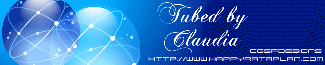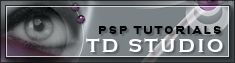|

Grazie Paola per tradurre i miei tutorial.
Danke Silke für die Übersetzung meines Tutorials.
Deze les is geschreven door Claudia © (CGSFDesigns) op 08-10-2009.
En volledig nagekeken en herschreven op 28-03-2019 in PSPX9.
Niets uit deze mag worden gebruikt zonder mijn uitdrukkelijke toestemming.
Laat alle namen en lagen van de tubes intact en verander er niets aan.
Ook mogen de tubes niet herupload worden of aangeboden worden op andere sites.
Ik wens jullie veel plezier bij het maken van de les.
Claudia.
Materialen :
Installeer het font "Arabian_" als je een eigen tekst wilt maken.
Het Masker "Zara_mask2257_tdstudio" steek je in de juiste map van jouw PSP versie : Corel_07/Maskers.
Ik wil de volgende tubsters bedanken voor hun toestemming dat ik hun mooie tubes mag gebruiken voor mijn lessen :
Het masker werd gemaakt door @nn van TD-Studio :
Psp Jet
Filters :
FM Tile Tools - Blend Emboss.
Filters Unlimited 2.0.
Paper Textures - Canvas, Fine ***
VM Natural - Splash!
Kleurenpallet :
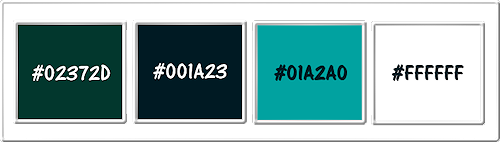
1ste kleur = #023&2D
2de kleur = #001A23
3de kleur = #01A2A0
4de kleur = #FFFFFF

OPGELET !!! Naargelang de gebruikte kleuren, kunnen de Mengmodus en de Laagdekking verschillen. |

Ga naar het Kleurenpallet en zet de Voorgrondkleur op de 1ste kleur en de Achtergrondkleur op de 2de kleur.

1.
Open een Nieuwe afbeelding van 900 x 700 px, transparant.
Klik met de muis in de Voorgrondkleur en daarna op het tabblad "Verloop".
Maak een Verloop met deze instellingen :
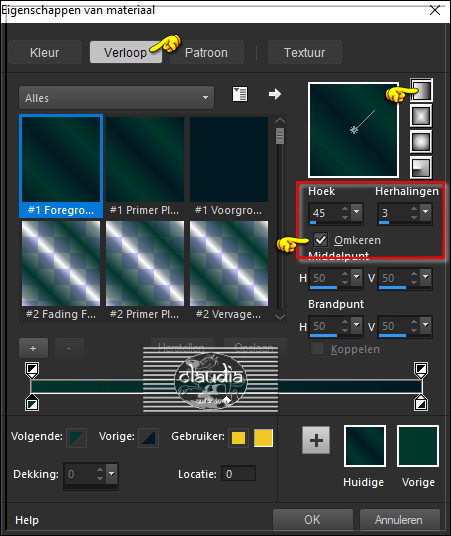
Ga terug naar je werkje en vul de afbeelding met dit Verloop.
Aanpassen - Vervagen - Gaussiaanse vervaging : Bereik = 50.
Effecten - Randeffecten - Accentueren.
Effecten - Randeffecten - Sterker accentueren.

2.
Lagen - Nieuwe rasterlaag.
Selecties - Alles selecteren.
Open uit de materialen het plaatje "Plaatje1-Les38".
Bewerken - Kopiëren.
Ga terug naar je werkje.
Bewerken - Plakken in selectie.
Aanpassen - Scherpte - Verscherpen.
Selecties - Niets selecteren.
Lagen - Eigenschappen : zet de Mengmodus van deze laag op Luminantie (oud) en de Dekking op 10%.
Effecten - Insteekfilters - FM Tile Tools - Blend Emboss :
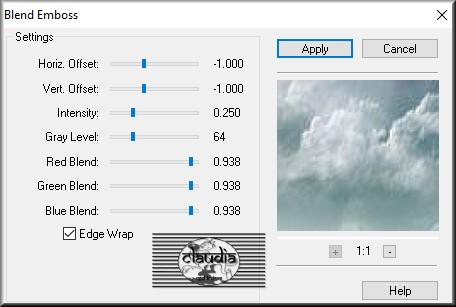
Lagen - Samenvoegen - Zichtbare lagen samenvoegen.

3.
Ga naar het Kleurenpallet en zet de Voorgrondkleur op de 3de effen kleur.
Ga terug naar je werkje.
Lagen - Nieuwe rasterlaag en vul deze met de 3de kleur.
Lagen - Masker laden/opslaan - Masker laden vanaf schijf : Zara_mask2257_tdstudio
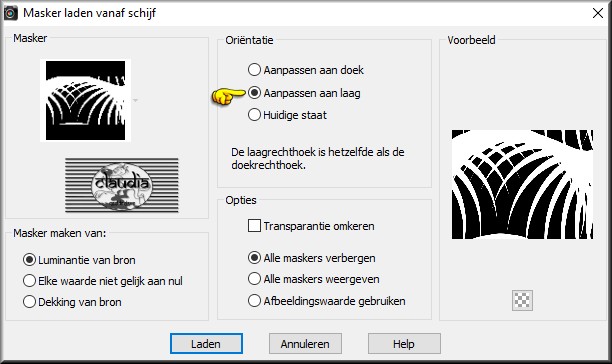
Selecties - Vanuit masker.
Lagen - Samenvoegen - Groep samenvoegen.
Laat de selectie actief !!!
Lagen - Nieuwe rasterlaag.

4.
Open uit de materialen mijn tube "Black_Arabian_Horse-Les-38-CGSFDesigns-08-10-2009".
Activeer hiervan de middelste laag.
Bewerken - Kopiëren.
Ga terug naar je werkje.
Bewerken - Plakken in selectie.
Aanpassen - Scherpte - Verscherpen.

5.
Effecten - Insteekfilters - <I.C.NET Software> - Filters Unlimited 2.0 - Paper Textures - Canvas, Fine :
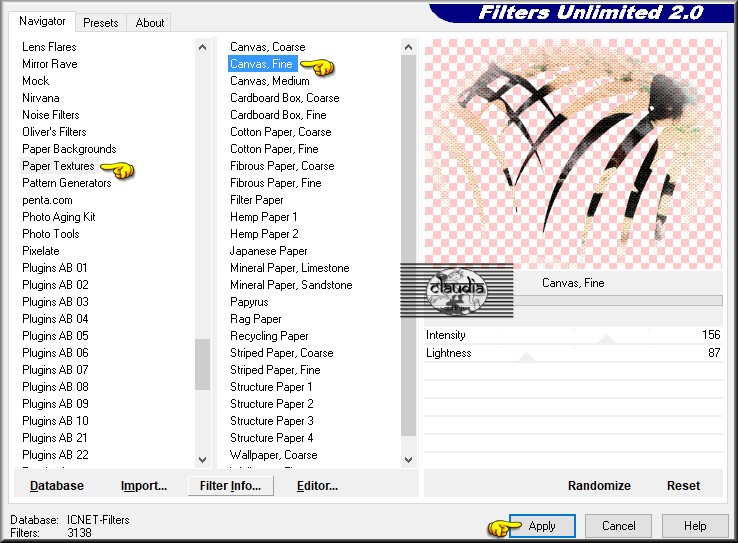
Effecten - Randeffecten - Accentueren.
Selecties - Niets selecteren.
Lagen - Samenvoegen - Zichtbare lagen samenvoegen.

6.
Ga naar het Kleurenpallet en zet de Voorgrondkleur op de 4de kleur.
Ga terug naar je werkje.
Lagen - Nieuwe rasterlaag.
Vul deze laag met de 4de kleur.
Open uit de materialen het plaatje "CB_BG_Stock_19_by_CB_Stock" en minimaliseer het.
Ga terug naar je werkje.
Lagen - Nieuwe maskerlaag - Uit afbeelding :
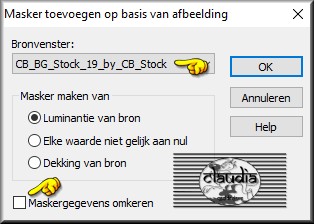
Selecties - Selectie vanuit masker.
Lagen - Samenvoegen - Groep samenvoegen.
Effecten - 3D-Effecten - Slagschaduw :
Verticaal = 1
Horizontaal = 1
Dekking = 100
Vervaging = 1
Kleur = Zwart (#000000)
Selecties - Niets selecteren.
Effecten - Randeffecten - Accentueren.

7.
Open uit de materialen mijn tube "Arabian_Horse-Les-38-CGSFDesigns-08-10-2009".
Activeer hiervan de 2de laag bovenaan.
Bewerken - Kopiëren.
Ga terug naar je werkje.
Bewerken - Plakken als nieuwe laag.
Plaats de tube links onderaan op je werkje :
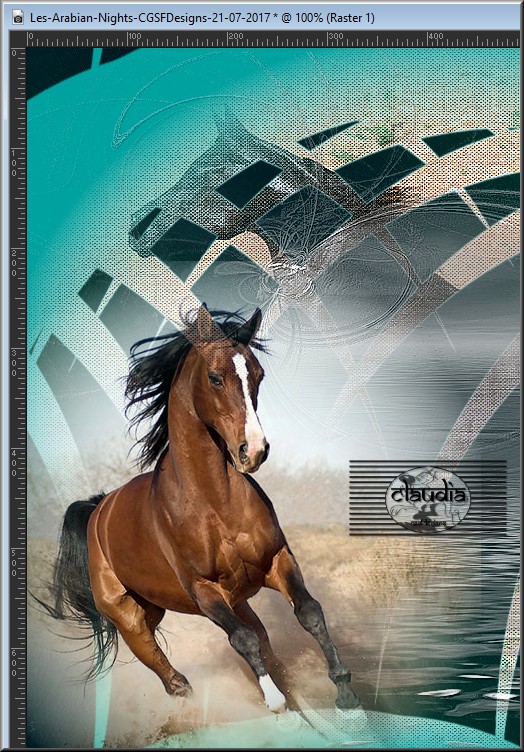

8.
Open uit de materialen de tube "jet-woman3-oktober-2008".
Bewerken - Kopiëren.
Ga terug naar je werkje.
Bewerken - Plakken als nieuwe laag.
Objecten - Uitlijnen - Onder.
Objecten - Uitlijnen - Links.
Lagen - Schikken - Omlaag.
Lagen - Eigenschappen : zet de Dekking van deze laag op 70%.

9.
Activeer de bovenste laag in het Lagenpallet (= Raster 1).
Open uit de materialen de tube "H@nne_Photo4".
Bewerken - Kopiëren.
Ga terug naar je werkje.
Bewerken - Plakken als nieuwe laag>
Objecten - Uitlijnen - Onder.
Objecten - Uitlijnen - Rechts.
Effecten - 3D-Effecten - Slagschaduw :
Verticaal = 5
Horizontaal = 5
Dekking = 80
Vervaging = 15
Kleur = Zwart (#000000)

10.
Open uit de materialen mijn WordArt "WordArt-Les_38-Arabian_Nights-CGSFDesigns-08-10-2009".
Activeer hiervan de 2de laag bovenaan.
Bewerken - Kopiëren.
Ga terug naar je werkje.
Bewerken - Plakken als nieuwe laag.
Afbeelding - Vrij Roteren :
Richting = Rechts
Graden = Vrij : 15
Verder niets aangevinkt
Aanpassen - Scherpte - Verscherpen.
Druk op de K toets op het toetsenbord om het raster te activeren en voer deze getallen in :
Positie X = 112,00 / Positie Y = 378,00

Druk op de M toets om het raster te deactiveren.
Of maak je eigen tekst met het bijgeleverde font.
Effecten - 3D-Effecten - Slagschaduw : de instellingen staan goed.

11.
Lagen - Dupliceren.
Activeer de onderste van de 2 tekstlagen (= de originele).
Effecten - Vervormingseffecten - Spiraal : Graden = 720.
Lagen - Schikken - 2 x Omlaag.
Activeer de bovenste laag in het Lagenpallet (= Kopie van Raster 4).
Lagen - Nieuwe rasterlaag.
Plaats hierop je watermerkje.

12.
Afbeelding - Randen toevoegen : Symmetrisch aangevinkt
2 px met de 2de kleur
2 px met de 3de kleur
2 px met de 2de kleur

13.
Selecties - Alles selecteren.
Afbeelding - Randen toevoegen : 20 px met de 4de kleur, Symmetrisch aangevinkt.
Selecties - Omkeren.
Effecten - Insteekfilters - VM Natural - Splash! :
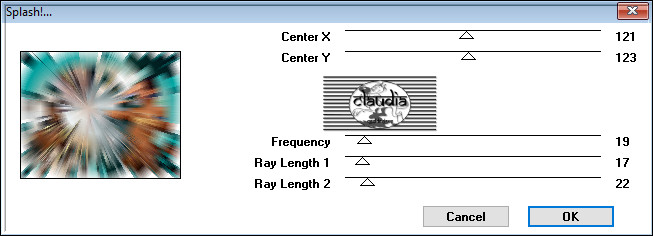
Aanpassen - Vervagen - Gaussisaanse vervaging : Bereik = 10.
Effecten - Kunstzinnige effecten - Penseelstreken : Kleur = 3de kleur
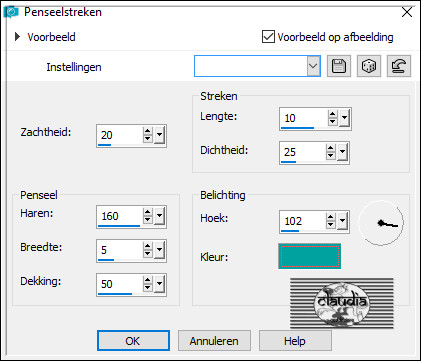
Effecten - Randeffecten - Sterker accentueren.

14.
Afbeelding - Randen toevoegen : 3 px met de 2de kleur, Symmetrisch aangevinkt.
Selecties - Alles selecteren.
Afbeelding - Randen toevoegen : 30 px met de 3de kleur, Symmetrisch aangevinkt.
Effecten - 3D-Effecten - Slagschaduw :
Verticaal = 0
Horizontaal = 0
Dekking = 100
Vervaging = 40
Kleur = Zwart (#000000)

15.
Afbeelding - Formaat wijzigen : 900 px, breedte, formaat van alle lagen wijzigen aangevinkt.
Aanpassen - Scherpte - Verscherpen.
Sla je werkje op als JPG-formaat en daarmee ben je aan het eind gekomen van deze les.
Hieronder mijn eerste versie van mijn les "Arabian Nights" :
Ik hoop dat je het een leuke en leerzame les vond.
Als je commentaar wilt geven op mijn lesjes, of gewoon iets schrijven mag je altijd een berichtje achterlaten in mijn gastenboek :
Deze les is door mezelf bedacht, gemaakt en geschreven
Enige gelijkenis met andere lessen berust op louter toeval
Mijn lessen mogen niet zonder toestemming worden gekopieerd of gelinkt
Wil je mijn les gebruiken voor je groep/club mail mij dan even
© Claudia - April 2019.